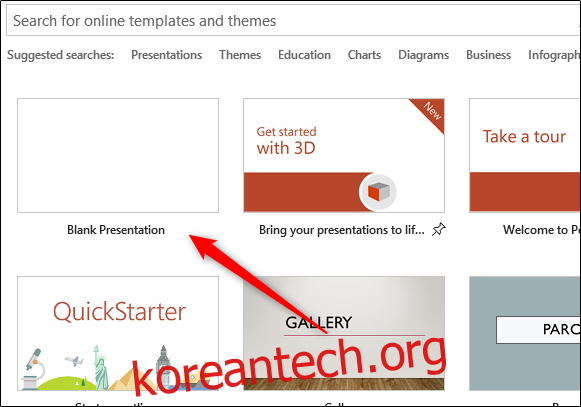Microsoft PowerPoint를 사용하면 새 프레젠테이션을 만들 때 사용자 지정 템플릿을 기본 테마로 설정할 수 있습니다. 이것은 사용자가 특별히 설계된 템플릿을 사용하여 슬라이드쇼 제작을 즉시 시작할 수 있는 방법을 제공합니다.
사용자 지정 템플릿 만들기
PowerPoint에서 사용자 정의 템플릿을 만드는 것은 매우 쉽습니다. 시작하려면 빈 PowerPoint 프레젠테이션을 엽니다. PowerPoint를 열고 왼쪽 창에서 “새로 만들기”를 선택한 다음 템플릿 라이브러리에서 “빈 프레젠테이션”을 선택하면 됩니다.
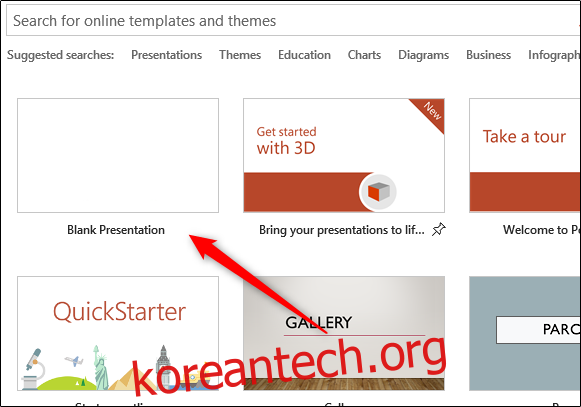
이제 빈 프레젠테이션이 준비되면 “디자인” 탭의 “사용자 지정” 그룹에서 “슬라이드 크기” 옵션을 선택하여 슬라이드 방향과 크기를 선택합니다.
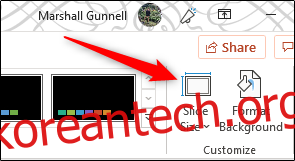
작업이 끝나면 나머지 사용자 지정이 수행되는 PowerPoint의 슬라이드 마스터를 열 차례입니다. 슬라이드 마스터에 액세스하려면 “보기” 탭을 클릭하고 “마스터 보기” 그룹에서 “슬라이드 마스터”를 선택합니다.
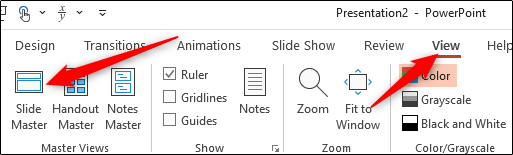
슬라이드 마스터가 왼쪽 창에 나타납니다. 여기에서 글꼴, 제목, 색상, 텍스트 및 이미지 상자 배치 등을 사용자 지정할 수 있습니다.
설정에 만족하면 템플릿을 저장하고 PowerPoint를 종료합니다. 그런 다음 PowerPoint를 여는 기본 템플릿으로 설정할 차례입니다.
사용자 정의 템플릿을 기본값으로 설정
사용자 지정 테마를 기본값으로 설정하려면 PowerPoint를 열고 왼쪽 창에서 “새로 만들기”를 선택한 다음 “사용자 지정” 탭을 클릭합니다.
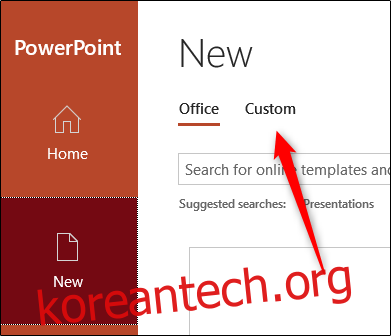
그런 다음 “사용자 지정 Office 템플릿” 옵션을 선택합니다.
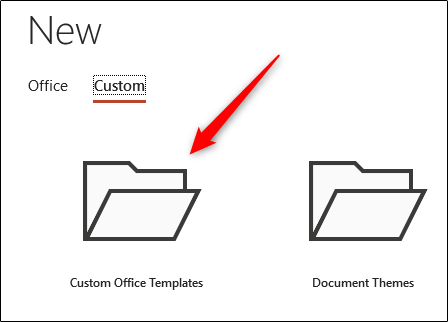
사용자 정의 템플릿이 나타납니다. 기본 템플릿으로 만들 템플릿을 선택합니다.
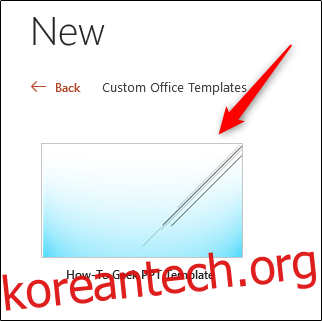
템플릿 미리보기와 몇 가지 기본 정보(입력한 경우)를 제공하는 새 창이 나타납니다. “만들기” 버튼을 클릭합니다.
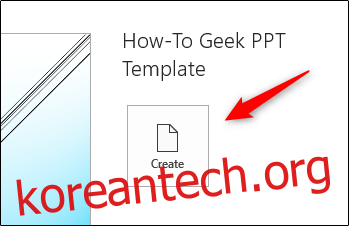
그런 다음 “디자인” 탭으로 이동하여 “테마” 그룹에서 “더보기” 화살표를 선택합니다.
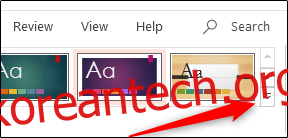
테마 목록이 나타납니다. 사용자 정의 테마를 마우스 오른쪽 버튼으로 클릭한 다음 드롭다운 메뉴에서 “기본 테마로 설정”을 선택합니다.
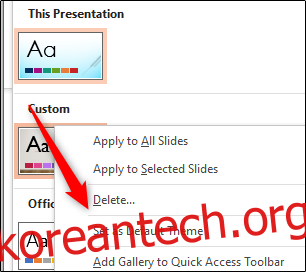
이제 다음에 PowerPoint를 열면 이 테마로 자동으로 시작됩니다.